WinRAR不保存历史记录设置教程
时间:2025-08-21 11:07:12 470浏览 收藏
怎么入门文章编程?需要学习哪些知识点?这是新手们刚接触编程时常见的问题;下面golang学习网就来给大家整理分享一些知识点,希望能够给初学者一些帮助。本篇文章就来介绍《WinRAR不保存历史记录设置方法》,涉及到,有需要的可以收藏一下
WinRAR是一款广受欢迎的压缩文件管理工具,由Eugene Roshal精心打造,支持RAR、ZIP等多种压缩格式。它采用高效的压缩技术,有效减小文件大小,帮助用户节省磁盘空间并提升传输效率。该软件不仅具备分卷压缩、密码保护、损坏档案修复等实用功能,还集成右键快捷操作,使用便捷。凭借简洁的操作界面和良好的跨平台支持(涵盖Windows、Linux、Mac系统),WinRAR已成为全球众多用户的首选解压软件。新版进一步强化了对超大文件(4GB以上)的处理能力,并提升了安全防护机制。下面,华军软件园将为您详细介绍如何关闭WinRAR的历史记录保存功能。
第一步
通过双击桌面上的快捷图标,或在开始菜单中搜索“WinRAR”并启动程序。
第二步
进入主界面后,点击顶部菜单栏中的【选项】按钮(一般位于左上角位置)。
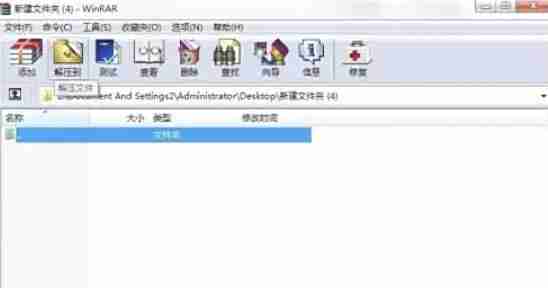
第三步
在展开的下拉菜单中,选择【设置】项,以打开WinRAR的配置窗口。
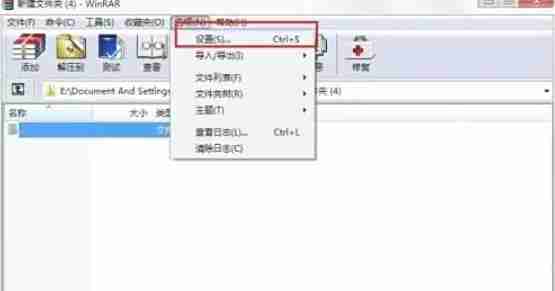
第四步
在设置对话框中,切换至【常规】标签页。
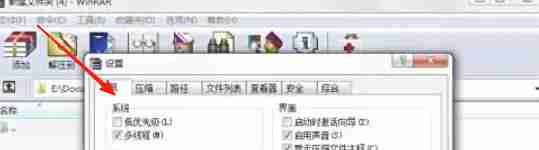
第五步
滚动至“历史”设置区域(通常位于中部),您会看到两个勾选项:
- 保存打开的文件历史
- 保存提取的文件历史
请取消勾选这两项(点击复选框去除对勾)。
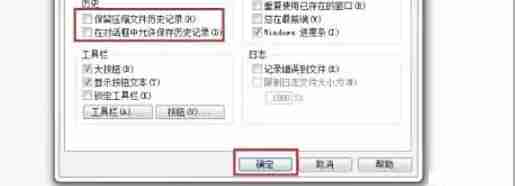
第六步
完成设置后,点击【确定】按钮,保存更改并关闭设置窗口。
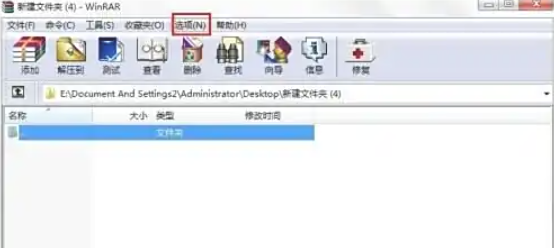
今天关于《WinRAR不保存历史记录设置教程》的内容介绍就到此结束,如果有什么疑问或者建议,可以在golang学习网公众号下多多回复交流;文中若有不正之处,也希望回复留言以告知!
-
501 收藏
-
501 收藏
-
501 收藏
-
501 收藏
-
501 收藏
-
414 收藏
-
219 收藏
-
111 收藏
-
130 收藏
-
491 收藏
-
320 收藏
-
403 收藏
-
461 收藏
-
265 收藏
-
210 收藏
-
182 收藏
-
465 收藏
-

- 前端进阶之JavaScript设计模式
- 设计模式是开发人员在软件开发过程中面临一般问题时的解决方案,代表了最佳的实践。本课程的主打内容包括JS常见设计模式以及具体应用场景,打造一站式知识长龙服务,适合有JS基础的同学学习。
- 立即学习 543次学习
-

- GO语言核心编程课程
- 本课程采用真实案例,全面具体可落地,从理论到实践,一步一步将GO核心编程技术、编程思想、底层实现融会贯通,使学习者贴近时代脉搏,做IT互联网时代的弄潮儿。
- 立即学习 516次学习
-

- 简单聊聊mysql8与网络通信
- 如有问题加微信:Le-studyg;在课程中,我们将首先介绍MySQL8的新特性,包括性能优化、安全增强、新数据类型等,帮助学生快速熟悉MySQL8的最新功能。接着,我们将深入解析MySQL的网络通信机制,包括协议、连接管理、数据传输等,让
- 立即学习 500次学习
-

- JavaScript正则表达式基础与实战
- 在任何一门编程语言中,正则表达式,都是一项重要的知识,它提供了高效的字符串匹配与捕获机制,可以极大的简化程序设计。
- 立即学习 487次学习
-

- 从零制作响应式网站—Grid布局
- 本系列教程将展示从零制作一个假想的网络科技公司官网,分为导航,轮播,关于我们,成功案例,服务流程,团队介绍,数据部分,公司动态,底部信息等内容区块。网站整体采用CSSGrid布局,支持响应式,有流畅过渡和展现动画。
- 立即学习 485次学习
